SharePoint , intranetiniz için zengin web sayfaları yazmanızı ve yayımlamanızı sağlayan klasik bir özellik kümesi içerir. SharePoint Yayımlama Altyapısını etkinleştirmek için site koleksiyonu düzeyinde etkinleştirin.
Yayımlama özelliklerini etkinleştirmek için yönetici ayrıcalıklarına sahip olmanız gerekir.
Notlar:
-
Klasik yayımlama sitesi şablonları varsayılan olarak yayımlama özelliklerini içerir.
-
Klasik yayımlama özellikleri modern iletişim sitelerinde kullanılamaz. Modern iletişim siteleri varsayılan olarak daha yeni bir alternatif sağlar.
Site koleksiyonu düzeyinde yayımlamayı etkinleştirme
-
Site koleksiyonunuzun kökünden Ayarlar

Not: Ayarlar menüsünde Site ayarları'nı görmüyorsanız Site ayarları > Site içeriği'ni seçin
-
Site Koleksiyonu Yönetimi'nin altındaki Site Ayarları sayfasında Site koleksiyonu özellikleri'ni seçin.
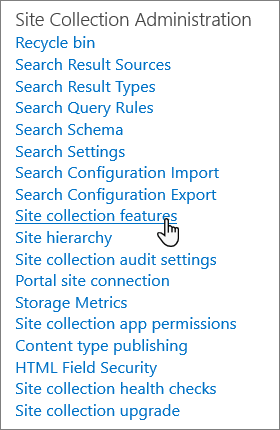
-
Site Koleksiyonu Özellikleri sayfasında SharePoint Server Yayımlama Altyapısı'na gidin ve Etkinleştir'i seçin.
Yayımlama özellikleri etkinleştirildikten sonra alt siteler bunları otomatik olarak devralır. Yayımlama özelliklerini etkinleştirmeden önce bir site oluşturduysanız site düzeyinde el ile etkinleştirin.
-
Sitedeki herhangi bir sayfada Ayarlar

-
Site Ayarları sayfasındaki Site Eylemleri bölümünde Site özelliklerini yönet'i seçin.
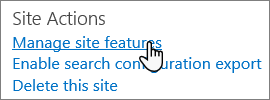
-
Site Özellikleri sayfasında, SharePoint Server Yayımlama'nın yanındaki Etkinleştir'i seçin.

Yayımlamayı başlangıç sayfasından etkinleştirme
-
Başlangıç sayfasında Ayarlar

Not: Ayarlar menüsünde Site ayarları'nı görmüyorsanız , Site içeriği'ni seçin ve ardından Site İçeriği sayfasında Site ayarları'nı seçin.
-
Site Koleksiyonu Yönetimi'nin altındaki Site Ayarları sayfasında Site koleksiyonu özellikleri'ni seçin.
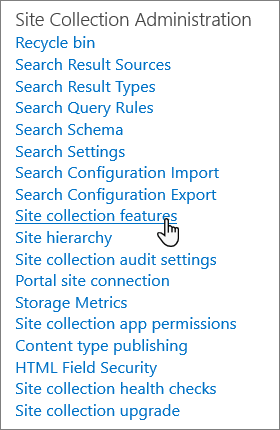
-
Site Koleksiyonu Özellikleri sayfasında SharePoint Server Yayımlama Altyapısı'na gidin ve Etkinleştir'i seçin.
Yayımlama özellikleri etkinleştirildikten sonra alt siteler bunları otomatik olarak devralır. Yayımlama özelliklerini etkinleştirmeden önce bir site oluşturduysanız site düzeyinde el ile etkinleştirin.
-
Sitedeki herhangi bir sayfada Ayarlar

-
Site bilgilerini düzenle bölmesinin en altında Tüm site ayarlarını görüntüle'yi seçin.
-
Site Ayarları sayfasındaki Site Eylemleri bölümünde Site özelliklerini yönet'i seçin.
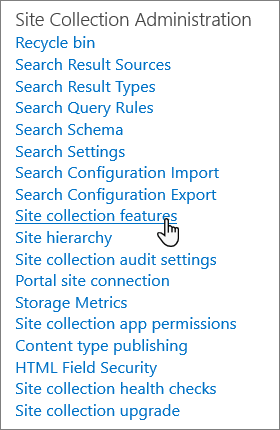
-
Site Özellikleri sayfasında, SharePoint Server Yayımlama'nın yanındaki Etkinleştir'i seçin.











